گوگل میت + نحوه استفاده گوگل میت روی وب و اندروید ✅💻👥
- ۱ آذر ۱۴۰۲
- 0 دیدگاه
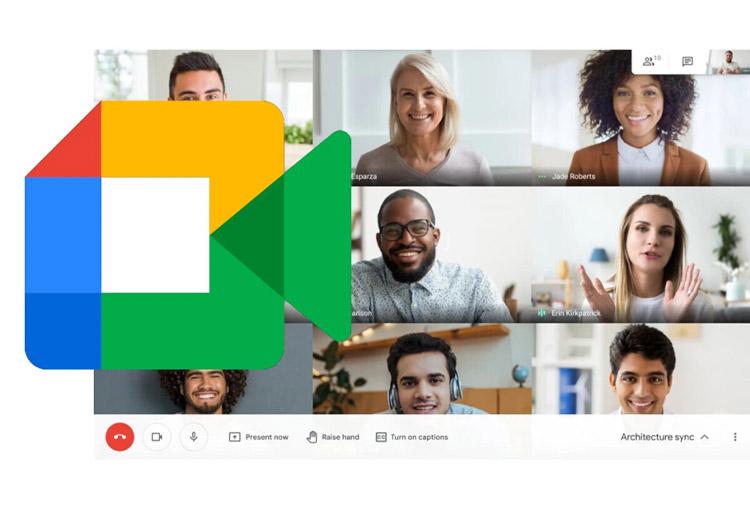
از آنجایی که امروزه بسیاری از امور به حالت دیجیتالی درآمده بسیاری از افراد جهت برقراری ارتباط با یکدیگر از نرم افزارهای کنفرانس ویدیویی استفاده میکنند. در چند سال اخیر به واسطه شیوع ویروس کرونا و کاهش یافتن میزان ارتباطات فیزیکی، استفاده از نرم افزارهای کنفرانس ویدیویی توسعه بیشتری یافت. نرم افزارهای مختلفی برای برقراری کنفرانسهای ویدیویی طراحی شده که از جمله بهترین این نرم افزارها میتوان به نرم افزار گوگل میت اشاره کرد. اما آموزش گوگل میت نکته مهمی است که باید به آن بپردازیم.
گوگل میت سرویسی در Google Space بوده که تمامی افرادی که حساب گوگل دارند میتواند به راحتی و بدون نیاز به صرف هزینه از آن استفاده کنند. پیش از گوگل میت نرم افزارهای دیگری مانند Duo و Hangouts meet مورد استفاده قرار میگرفتند. اما گوگل میت به واسطه رابطه کاربری مدرنتر و قابلیتهای ویژهتر مورد توجه بسیاری از کاربران قرار گرفته است. در این مقاله قصد داریم تا شیوه برگزاری جلسات در گوگل میت را آموزش داده و با ویژگیها و قابلیتهای این نرم افزار آشنا شویم. بنابراین برای آموزش استفاده از گوگل میت از صفر تا صد با ما همراه باشید.
آموزش کار با قابلیتهای Google meet | گوگل میت
روشهای مختلفی برای استفاده از گوگل میت وجود دارد. کاربران میتوانند به صورت شخصی از گوگل میت استفاده کرده و یا با اکانتهای تجاری و Work Space به فضای گوگل میت وارد شوند. در صورتی که فردی بخواهد به صورت شخصی از گوگل میت استفاده کنند، باید وارد یکی از حسابهای گوگل خود از جمله Gmail شده و از این طریق گوگل میت را مورد استفاده قرار دهد. کاربرانی که برای شرکت یا سازمان تجاری خود میخواهند از گوگل میت استفاده کنند، باید یک حساب Google Workspace ساخته تا به این ترتیب بتواند نظارت بهتری بر امور داشته باشند.
Google Workspace قابلیتهای متعددی را در اختیار کاربران قرار داده و به کاربران کمک میکند تا تمامی اطلاعات و اسناد را حفظ کنند. این سازمانها میتوانند از ویژگیها و ابزارهای حریم خصوصی گوگل میت نیز بهره ببرند. آنچه اهمیت دارد این است که برای تمامی کاربریهای ذکر شده لازم است تا در ابتدا به گوگل میت دسترسی یافت. دسترسی یافتن به گوگل میت با استفاده از گوشی هوشمند و لپتاپ اندکی با یکدیگر متفاوت بوده که در ادامه به آموزش هر یک از این روشها میپردازیم.
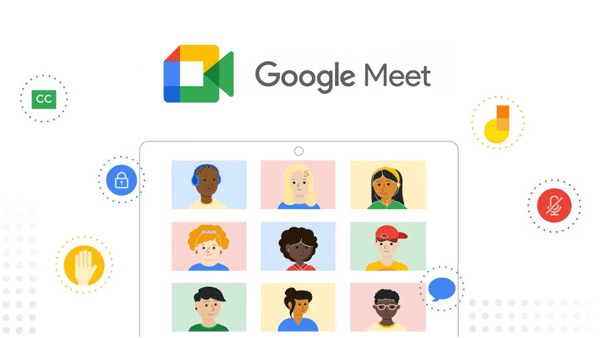
✅ورود به گوگل میت با استفاده از موبایل | گوگل میت
اگر میخواهید با استفاده از گوشی هوشمند خود وارد محیط کاربری گوگل میت شوید باید در وهله اول بر روی گوشی خود مرورگر کروم را داشته باشید. پس از آن متناسب با سیستم عامل اندروید یا IOS گوشی خود، وارد نرم افزار گوگل پلی یا اپ استور شده و برنامه گوگل میت را دانلود و نصب کنید. زمانی که گوگل میت بر روی گوشی شما اجرا شد، بر روی گزینه شروع جلسه کلیک کرده و از بین گزینههای موجود یکی از عنوانهای اشتراکگذاری، زمانبندی جلسه در تقویم گوگل یا شروع تماس ویدیویی را انتخاب کنید. به این ترتیب میتوانید از گوگل میت برای برقراری کنفرانسهای ویدیویی با استفاده از گوشی هوشمند خود استفاده کنید.
✅ورود به گوگل میت با استفاده از لپ تاپ | آموزش استفاده از گوگل میت
اگر قصد دارید تا با استفاده از کامپیوتر یا لپ تاپ خود به گوگل میت دسترسی یابید تنها کافیست تا به وب سایت گوگل میت وارد شده و حساب کاربری گوگل خود را فعال کنید. از آنجایی که دسترسی به گوگل میت از طریق کامپیوتر و لپ تاپ نیازی به نصب نرم افزار ندارد، بسیاری از افراد آن را نسبت به استفاده از گوشی برای ورود به گوگل میت ترجیح میدهند. زمانی که حساب کاربری گوگل خود را در وب سایت گوگل فعال کردید کافیست بر روی گزینه شروع جلسه کلیک کرده و به مرورگر لپ تاپ یا کامپیوتر خود اجازه دسترسی به وبکم و میکروفون لپ تاپ را بدهید. سپس با کلیک کردن بر روی گزینه Join Now میتوانید با هر فرد در هر نقطهای از جهان تماس ویدئویی برقرار کنید.
✅آموزش برقراری کنفرانسهای ویدیویی از طریق Gmail | ورود به گوگل میت
اگر بخواهید به جای استفاده از گوگل از طریق حساب Gmail خود به برقراری کنفرانسهای ویدیویی بپردازید، کافیست تا به Gmail وارد شده و اگر هم ایمیل ندارید در مقاله ساخت ایمیل نحوه ساخت آن را آموزش ببینید سپس پس از ساخت ایمیل بر روی قسمت جلسه جدید کلیک کنید. سپس گزینه لینک دعوت را انتخاب کرده و آن را کپی کنید. پس از آن گزینه اشتراکگذاری را انتخاب کرده و بر روی گزینه Join Now کلیک کنید. در این شرایط مرورگر لپ تاپ یا گوشی شما اجازه دسترسی به وبکم و میکروفون را از شما میخواهد. این اجازه را صادر کرده تا تماس ویدیویی برقرار شود. در پایان جلسه نیز کافیست تا بر روی دکمه پایان تماس کلیک کنید.
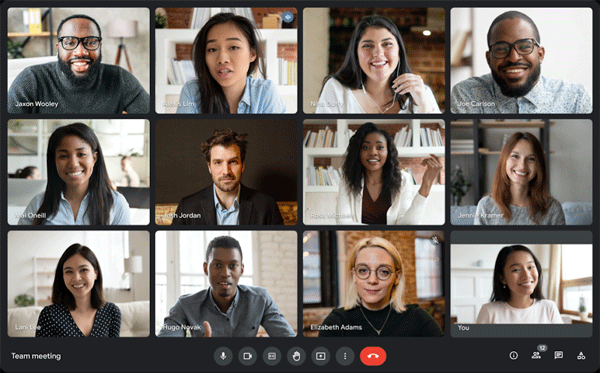
کاربرد Google Meet در زمینههای مختلف
علاوه بر آن که میتوان از گوگل میت برای برقراری تماسهای تصویری یا شرکت در جلسات تجاری استفاده کرد، این اپلیکیشن در حالت WorkSpace در زمینههایی مانند مراقبتهای بهداشتی، تحصیل و سازمانهای غیرانتفاعی نیز کاربردی میباشد.
✔️استفاده از Google Workspace برای معلمان و دانشآموزان | آموزش گوگل میت
مدارس میتوانند به شکل کاملا رایگان از سرویسهای Google Space استفاده نمایند. این برنامه تمامی ابزارهایی که معلمان و دانشآموزان به آن احتیاج دارند را در اختیارشان قرار داده تا به این ترتیب آموزش و یادگیری آنلاین به کیفیت آموزش حضوری صورت گیرد. این سرویس امکان ارائه و اشتراکگذاری فایلها را در اختیار کاربران قرار میدهد .همچنین خدمات Classroom در نظر گرفته شده برای این نرم افزار این امکان را به معلمان میدهد تا فایلهای درسی و زمانبندی درسها را برای دانشآموزان بفرستند. با استفاده از این قابلیت میتوان کاربران جدید را به کلاس اضافه کرده و به این ترتیب امنیت کلاس را مدیریت کرد. در ضمن قابلیت Education Workspace در نظر گرفته شده برای گوگل میت امکاناتی نظیر بزرگنمایی صفحه، بریلخوان و زیرنویس را نیز در اختیار کاربران قرار میدهد.
✔️استفاده از Google Workspace برای خدمات بهداشتی و سلامتی
Google Workspace را میتوان یکی از ابزارهای مناسب برای ارائه خدمات بهداشتی و سلامتی به شمار آورد. با استفاده از این نرم افزار تیمهای پزشکی و درمانی میتوانند به سرعت به اطلاعات بیمار در گوگل درایو دسترسی یافته و فایلهای پزشکی بیمار را با دیگر پزشکان به اشتراک بگذارند. همچنین با استفاده از این اپلیکیشن بیماران میتوانند از راه دور با پزشک خود صحبت کرده و پرستاران و دستیاران نیز میتوانند با استفاده از این برنامه از راه دور آموزش ببینند. در ضمن این اپلیکیشن ابزاری را تحت عنوان Google forms در اختیار کاربران قرار داده تا با استفاده از آن بتواند فرمهای الکترونیکی ساخته و نسبت به بهروزرسانی اطلاعات خود اقدام کنند.
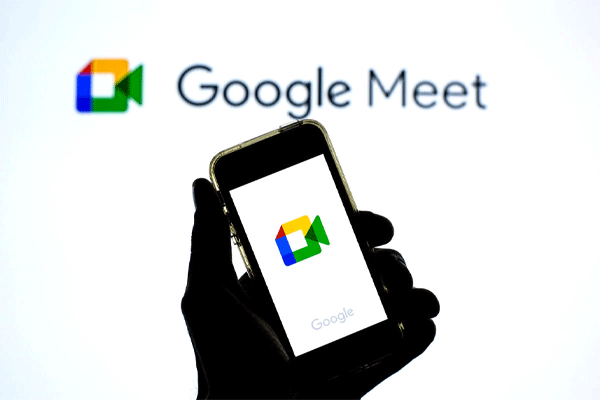
ویژگیهای سرویس Google meet
از آنجایی که گوگل میت از سرویسهای مربوط به محیط گوگل میباشد، از امنیت و کیفیت بالایی برخوردار بوده و همین امر سبب شده تا این سرویس به عنوان یکی از محبوبترین برنامهها شناخته شود. اگر بخواهیم ویژگیها و قابلیتهای سرویس گوگل میت را برشمریم به موارد زیر برمیخوریم.
- وضوح و شفافیت بالای تصاویر در حین برگزاری تماسهای ویدیویی
- قابلیت به اشتراک گذاشتن فایلها و اسلایدهای مختلف به صورت همزمان با برگزاری جلسه آنلاین
- قابلیت دعوت کاربران از لیست تماسهای تلفنی
- امنیت بالای برنامه و قابلیت کنترل کامل ورود و خروج افراد به برنامه
- امکان ورود کاربران به جلسات ویدیویی تنها با تایید فرد برگزارکننده (امنیت بالا)
- حذف حداکثری نویزهای پسزمینه در حین برگزاری جلسات ویدیویی
- افزایش امنیت جلسات با قابلیت رمزگذاری کنفرانسهای ویدیویی
- امکان مشارکت حداکثر 100 کاربر در هر یک از جلسات ویدیویی
- امکان برگزاری تعداد نامحدود جلسات
- قابلیت زیرنویس کردن جلسات به صورت زنده
- امکان اجرایی گوگل میت با دستگاههای مختلف اعم از گوشی، تبلت، لپ تاپ و کامپیوتر
- قابلیت تنظیم دوربین و میکروفون بعد از پیوستن به جلسه
- قابلیت تغییر چیدمان صفحه
- قابلیت کنترل صدای شرکتکنندگان دیگر
- قابلیت چت کردن حین شرکت در جلسه
- قابلیت مشارکت در جلسه از طریق Gmail و Calender
- امکان شرکت کاربران مایکروسافت در جلسات از طریق Microsoft Outlook
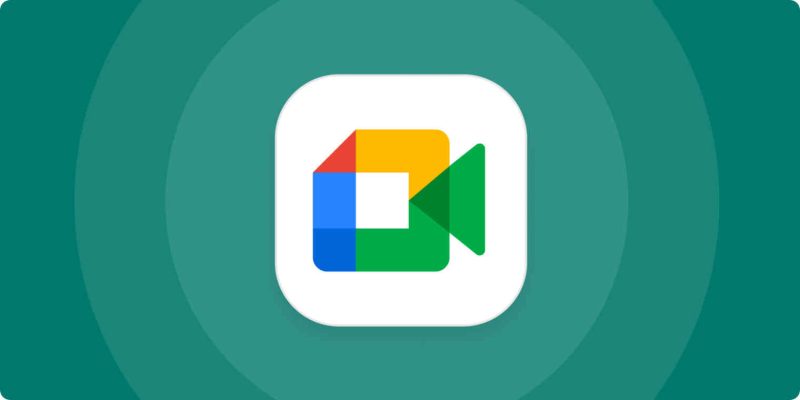
روشهای ورود به جلسات گوگل میت | آموزش گوگل میت
برای آن که به جلساتی که در گوگل میت در حال برگزاری هستند وارد شوید میتوانید از دو روش زیر بهره ببرید.
✅استفاده از لینک دعوت گوگل میت
اولین راه ورود به جلسات گوگل میت آن است که میزبان جلسه برای شما لینک دعوت را ارسال نماید. در انتهای لینک فرستاده شده کد جلسه نوشته شده است که با کلیک بر روی این کد میتوانید به جلسه وارد شوید. البته توجه به این نکته ضروری بوده که پیش از آن که بر روی لینک کلیک کنید باید به حساب جیمیل خود وارد شوید. همچنین اگر میخواهید از طریق تبلت یا موبایل به جلسه گوگل میت وارد شوید باید نرم افزار گوگل میت را دانلود کرده و بر روی گوشی نصب کنید.
✅استفاده از کد گوگل میت
روش دوم ورود به جلسات گوگل میت استفاده از کد جلسه میباشد. در صورتی که قصد دارید از طریق دسکتاپ به جلسه گوگل میت وارد شوید باید وارد وبسایت Google Meet.Com و کد جلسه را در قسمت Enter Code وارد نمایید. سپس بر روی گزینه Join کلیک کنید. در صورتی که از گوشی موبایل برای ورود به جلسه استفاده میکنید نیز میتوانید اپلیکیشن گوگل میت را نصب کرده و سپس روی کد جلسه ضربه بزنید و آن را در باکس مربوطه وارد کنید. به این ترتیب میتوانید به جلسه در حال برگزاری در گوگل میت ملحق شوید.
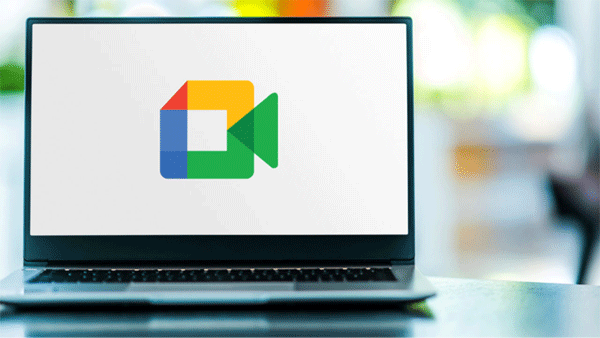
چگونه در گوگل میت جلسه برگزار کنیم؟ | آموزش استفاده از گوگل میت
برای برگزاری جلسه در گوگل میت تنها کافیست تا کاربر به اینترنت و حساب کاربری گوگل خود دسترسی داشته باشد. در صورتی که از گوشی هوشمند برای برگزاری جلسات استفاده میکنید لازم است تا اپلیکیشن مربوطه را بر روی آن نصب کنید. اما اگر از طریق لپ تاپ یا کامپیوتر خود قصد استفاده از گوگل میت را دارید نیازی به دانلود و نصب برنامه نیست. شروع یک جلسه آنلاین در گوگل میت با استفاده از لپ تاپ، گوشی و یا از طریق Gmail قدری با یکدیگر تفاوت دارد.
✅شروع جلسه در گوگل میت از طریق لپ تاپ | گوگل میت
برای شروع یک جلسه در گوگل میت از طریق لپ تاپ یا کامپیوتر کافیست وارد مرورگر سیستم خود شده و آدرس https://meet.google.com/ را باز کنید. در صفحه باز شده بر روی گزینه New meeting کلیک کنید. اگر میخواهید در همان لحظه به برگزاری جلسه بپردازید، کافیست بر روی گزینه Start an instant meeting کلیک کنید. اما اگر قصد برگزاری جلسه در آینده را دارید گزینه create a meeting for later انتخاب کنید.
✅شروع جلسه در گوگل میت از طریق گوشی
برای برگزاری جلسه در گوگل میت با استفاده از گوشی هوشمند کافیست تا نرم افزار گوگل میت را از گوگل پلی یا اپ استور دانلود کرده و پس از نصب و اجرای برنامه روی گوشی خود بر روی گزینه New Meeting ضربه زده تا به بخش انتخاب مخاطبان و سپس برگزاری جلسه وارد شوید.
✅شروع جلسه در گوگل میت از طریق Gmail
اگر قصد دارید تا با استفاده از حساب Gmail خود یک جلسه در گوگل میت برگزار کنید، کافیست تا Gmail را در مرورگر لپ تاپ خود باز کرده و سپس در منوی سمت چپ ارائه شده در محیط Gmail بر روی گزینه Start Meeting کلیک کنید. پس از آن نوبت به انتخاب مخاطبان و در نهایت برگزاری جلسه میرسد.
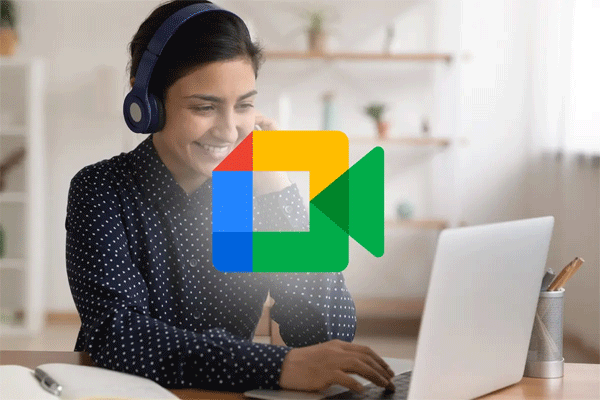
آیا استفاده از گوگل میت رایگان است؟
گوگل میت در ابتدا به شکل کاملا رایگان قابل استفاده بود. به این ترتیب که هر کاربر میتوانست با یک حساب کاربری رایگان دهها تماس تصویری را در روز برقرار کند. اما در حال حاضر گوگل میت نیز مانند نرم افزارهای Microsoft Team و زوم با محدودیتهایی مواجه شده است. در حال حاضر تماسهای یک به یک برقرار شده در گوگل میت تا حداکثر 24 ساعت رایگان بوده اما تماسهایی که با بیش از یک فرد برقرار میشود از محدودیت 60 دقیقهای برخوردار است. با وجود این محدودیت همچنان شرایط گوگل میت از نرم افزار زوم که دارای محدودیت 40 دقیقهای میباشد بهتر است. کاربرانی که به واسطه شرایط شغلی خود نیاز به برقراری تماسهای طولانیتری با چندین کاربر را دارند باید نسبت به خرید حساب کاربری Google Workspace اقدام کنند. به این ترتیب محدودیت تماسها تا 24 ساعت افزایش مییابد. در ضمن خرید حساب کاربری Google Workspace قابلیتهایی مانند آدرس ایمیل یا دامین شخصی را نیز در اختیار کاربر قرار میدهد. قیمت خرید حساب کاربری Google Workspace در حال حاضر 6 دلار برای هر ماه میباشد.
نحوه استفاده از گوگل میت در یک نگاه
یکی از نرم افزارهای برگزاری کنفرانسهای ویدیویی نرم افزار گوگل میت بوده که سرویسی ارائه شده در Google Space میباشد. تمامی افرادی که حساب گوگل دارند میتوانند به راحتی وارد محیط کاربری گوگل میت شده و از طریق آن به هم نقطهای از جهان متصل گشته و تماس ویدیویی برقرار کنند. از آنجایی که گوگل میت سرویسی مربوط به محیط گوگل است، از کیفیت و امنیت بالایی مانند دیگر سرویسهای گوگل برخوردار بوده و قابلیتهای متعددی را در اختیار کاربران قرار میدهد. جهت ورود به محیط کاربری گوگل میت از طریق دسکتاپ تنها کافیست تا از طریق مرورگر به سایت گوگل میت وارد شوید. اما اگر قصد اجرای گوگل میت بر روی گوشی موبایل خود را دارید، لازم است تا نرم افزار گوگل میت بر روی گوشی شما نصب و اجرا شود. لازم به ذکر است که علاوه بر گوشی و لپتاپ، امکان شروع جلسه در گوگل میت از طریق Gmail نیز وجود دارد.
آیا شما تا به حال از گوگل میت استفاده کردهاید؟ نحوه استفاده از گوگل میت برای شما آسان است یا ترجیح میدهید از دیگر نرم افزارهای محبوب در این زمینه استفاده کنید؟ اصلا تا چه حد نیاز به استفاده از برنامههای کنفرانس آنلاین را در شرایط کنونی ضروری میدانید؟ حتما از دیدگاهها، نظرات و تجربیات خود برای ما بنویسید و دانستههای خود را با در میان بگذارید. اگر این مقاله برای شما مفید واقع شد، حتما آن را برای دوستانتان هم بفرستید تا آنها هم بهره ببرند.





